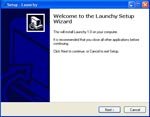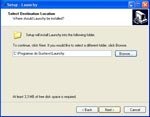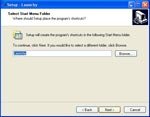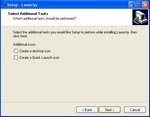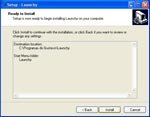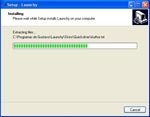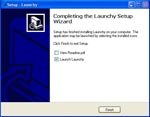| 1 | Após baixar o programa, execute o arquivo LaunchySetup103.exe. Uma tela de boas-vindas é aberta, recomendando que todos os outros aplicativos sejam fechados. Para continuar, clique em Next. | |
| 2 | Os termos de contrato do software são exibidos. Leia-os atentamente e, se estiver de acordo, selecione I accept the agreement (Eu aceito o acordo) e clique em Next para prosseguir. | |
| 3 | Aqui você pode selecionar a pasta em que deseja instalar o software. Troque o destino, se desejar, e clique em Next para avançar. | |
| 4 | É perguntado o nome de atalho que será estabelecido dentro de seu Menu Iniciar/Programas. Escolha o nome que preferir e clique em Next para continuar. | |
| 5 | Nesta tela é possível criar atalhos para a área de trabalho e barra de inicialização rápida (ao lado direito do botão Iniciar). Para ativá-las selecione Create a Desktop Icon (Criar ícone na área de trabalho) e Create a Quick Launch Icon (Criar ícone na barra de inicialização rápida). Para avançar, clique em Next | |
| 6 | O programa está preparado para ser instalado no seu computador com as preferências escolhidas. Clique em Install para instalá-lo. | |
| 7 | Launchy é sendo instalado em seu computador, apenas aguarde. | |
| 8 | O software foi instalado com sucesso! Selecione a opção Launch Launchy e em seguida Finish para finalizar a instalação e executá-lo. | |
| 9 | Após instalá-lo e executá-lo (através do Menu Iniciar ou pela pasta onde foi instalado), pressione o botão ALT + Barra de Espaço para que barra de busca seja aberta. Pronto! Você já pode desfrutrar este ótimo software para agilizar seus atalhos e buscas no computador. |
Categorias